เมื่อผู้ใช้ Windows 10 ต้องการเปลี่ยนแอปเริ่มต้นในระบบพวกเขาจะสะดุดเมื่อเมนูตัวเลือก "แอพเริ่มต้น" ในแอปพลิเคชันการตั้งค่าของระบบปฏิบัติการ
คุณจะพบรายการประเภทแอปพลิเคชั่นหลัก, อีเมล, แผนที่, เครื่องเล่นเพลง, โปรแกรมดูภาพถ่าย, เครื่องเล่นวิดีโอและเว็บเบราว์เซอร์และตัวเลือกในการแมปแอปหรือโปรแกรมแต่ละรายการเพื่อให้พวกเขามีบทบาทในอุปกรณ์
Microsoft จับคู่โปรแกรมเริ่มต้นกับสิ่งเหล่านี้ตามค่าเริ่มต้น Microsoft Edge เป็นเบราว์เซอร์เริ่มต้นเช่น มันเคยเกิดขึ้นในอดีตที่ผ่านมาการปรับปรุงตั้งค่าการเชื่อมโยงไฟล์และโปรโตคอลบางส่วนหรือทั้งหมดในระบบปฏิบัติการ
การเปลี่ยนแอปเริ่มต้น
ทำสิ่งต่อไปนี้เพื่อจัดการแอปเริ่มต้นในแอปพลิเคชันการตั้งค่า:
- ใช้แป้นพิมพ์ลัด Windows-I เพื่อเปิดการตั้งค่าบนพีซี Windows 10
- ไปที่แอป> แอปเริ่มต้น
- คลิกที่แอปพลิเคชันเริ่มต้นเพื่อเปลี่ยน นี่เป็นการเปิดเมนูตัวเลือกเพื่อเลือกโปรแกรมอื่นหรือใช้ Store เพื่อค้นหาแอปพลิเคชันที่จะใช้
ปัญหาหนึ่งที่ผู้ใช้ Windows 10 อาจพบเจอเมื่อพยายามเปลี่ยนแอพเริ่มต้นคือโปรแกรมอาจไม่ปรากฏในเมนูตัวเลือก
Microsoft จะแสดงแอพและโปรแกรมที่ติดตั้งในเมนูเมื่อคุณคลิกที่หนึ่งในแอพเริ่มต้นหรือโปรแกรมเพื่อเปลี่ยนและแสดงลิงค์เพื่อค้นหาแอพที่เหมาะสมใน Windows Store
อย่างไรก็ตามสิ่งที่ไม่ได้ทำคือตัวเลือกการแสดงผลเพื่อเลือกโปรแกรมด้วยตนเองซึ่งหมายความว่าคุณไม่สามารถตั้งค่าโปรแกรมพกพาเป็นแอปพลิเคชันเริ่มต้นใน Windows 10 โดยใช้เมนู ไม่สามารถเลือกโปรแกรมใด ๆ ที่ Windows ไม่ได้รับการติดตั้งหรือเชื่อมโยงกับประเภทไฟล์โดยใช้เมนูแอพ
การแก้ไขปัญหา
ในขณะที่คุณไม่สามารถสร้างแอพพกพาหรือโปรแกรมอื่น ๆ ที่ไม่ได้อยู่ในรายการแอพพลิเคชั่นเริ่มต้นของ Windows โดยใช้หน้าจอการตั้งค่านี้คุณสามารถใช้วิธีอื่นในการแก้ไขที่จำเป็นสำหรับระบบปฏิบัติการ
อย่างไรก็ตามเมนูการตั้งค่าจะไม่ช่วยคุณในขณะนั้นเนื่องจากตัวเลือกทั้งหมดที่ให้มีการ จำกัด การเลือกสำหรับโปรแกรมหรือแอพที่ติดตั้งและ Windows Store
Microsoft ต้องการให้คุณใช้แอปพลิเคชันการตั้งค่าเพื่อกำหนดประเภทไฟล์ให้กับโปรแกรม บริษัท ได้ลบตัวเลือกเพื่อใช้แผงควบคุมเพื่อเชื่อมโยงประเภทไฟล์กับโปรแกรมใน Windows 10 เวอร์ชั่น 1803
ปัญหาคือ: บริษัท ไม่ได้ปรับปรุงแอปพลิเคชันการตั้งค่าในเรื่องนี้ มันยังไม่มีคุณสมบัติ "เรียกดู" เพื่อเลือกโปรแกรมด้วยตนเองจากระบบ
เราขอแนะนำให้คุณใช้โปรแกรม FileTypesMan ฟรีของ Nirsoft เพื่อควบคุมการใช้งานได้อย่างสมบูรณ์ ตรวจสอบรีวิว FileTypesMan ของเราที่นี่สำหรับข้อมูลเพิ่มเติม
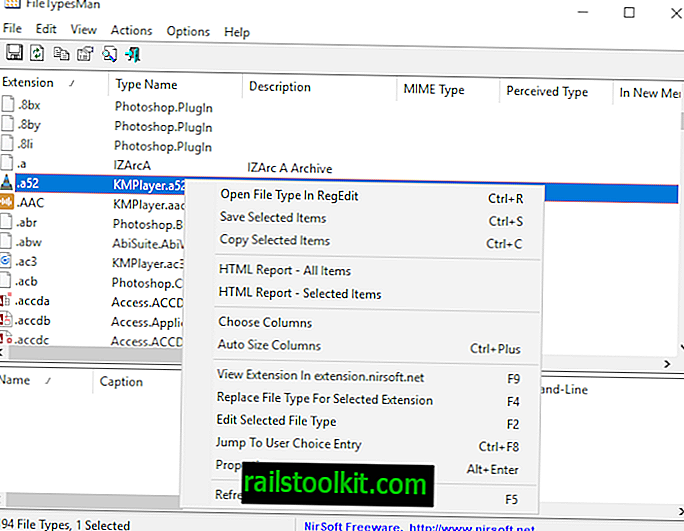
FileTypesMan แสดงรายการประเภทไฟล์ทั้งหมดที่รู้จักในอินเตอร์เฟสบนโหลดและการเชื่อมโยง ในการเปลี่ยนการเชื่อมโยงให้เลือกและกด F4 เพื่อเปิดการแจ้งเตือนการเปลี่ยนแปลงเพื่อเลือกโปรแกรมอื่น
ข้อมูลด้านล่างนี้ถูกต้องสำหรับ Windows 10 เวอร์ชั่น 1709 หรือก่อนหน้า
แผงควบคุมแบบคลาสสิกตราบใดที่ยังคงเป็นส่วนหนึ่งของ Windows เสนอวิธีแก้ปัญหา
อัปเดต : Microsoft ได้เปลี่ยนตัวเลือกของแผงควบคุมใน Windows 10 Fall Builders Update เพื่อให้พวกเขาเปลี่ยนเส้นทางไปยังแอปพลิเคชันการตั้งค่าแทน อย่างไรก็ตามแอปพลิเคชันการตั้งค่าจะแสดงรายการโปรแกรมที่ติดตั้งหรือแอพ Windows Store เท่านั้น ไม่มีตัวเลือกในการตั้งค่าโปรแกรมที่ Windows ไม่แนะนำให้ใช้เป็นตัวจัดการเริ่มต้นสำหรับโปรโตคอลหรือประเภทไฟล์ที่เฉพาะเจาะจง
คุณสามารถเปิดหน้าจอการจัดการแบบคลาสสิคได้ด้วยวิธีต่อไปนี้ โปรดทราบว่ามีโอกาสที่ Microsoft จะลบสิ่งเหล่านี้ในที่สุด:
- แตะที่คีย์ Windows พิมพ์ cmd.exe แล้วเลือกผลลัพธ์เพื่อเปิด Command Prompt
- พิมพ์ control / name Microsoft.DefaultPrograms / page pageDefaultProgram เพื่อเปิดหน้าต่าง "ตั้งค่าโปรแกรมเริ่มต้นของคุณ"
- ประเภทการควบคุม / ชื่อ Microsoft.DefaultPrograms / หน้า pageFileAssoc เพื่อเปิด "เชื่อมโยงประเภทไฟล์หรือโปรโตคอลกับโปรแกรม" หน้าต่างแผงควบคุม
ใช้ Windows-Pause เพื่อเปิดแผงควบคุม หากคุณไม่มีปุ่มหยุดชั่วคราวให้แตะบน Windows พิมพ์แผงควบคุมแล้วกด Enter
เลือก "หน้าหลักแผงควบคุม" และในหน้าจอถัดไป "โปรแกรมเริ่มต้น"
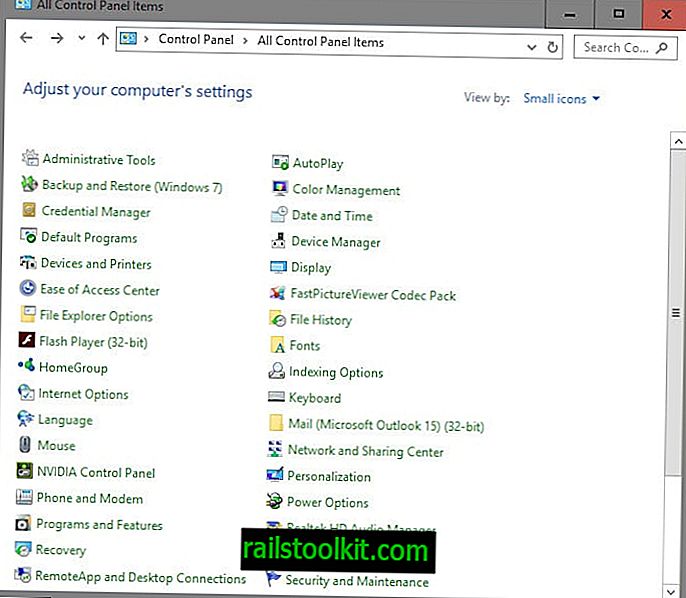
เลือก "เชื่อมโยงประเภทไฟล์หรือโปรโตคอลกับโปรแกรม" บนหน้าจอที่เปิดขึ้น
โหลดประเภทไฟล์ที่รู้จักและโปรโตคอลทั้งหมดในรายการแบบยาว แต่ละส่วนขยายหรือโพรโทคอลมีการระบุไว้ด้วยนามสกุลไฟล์หรือโพรโทคอลคำอธิบายและโปรแกรมปัจจุบันที่เกี่ยวข้อง
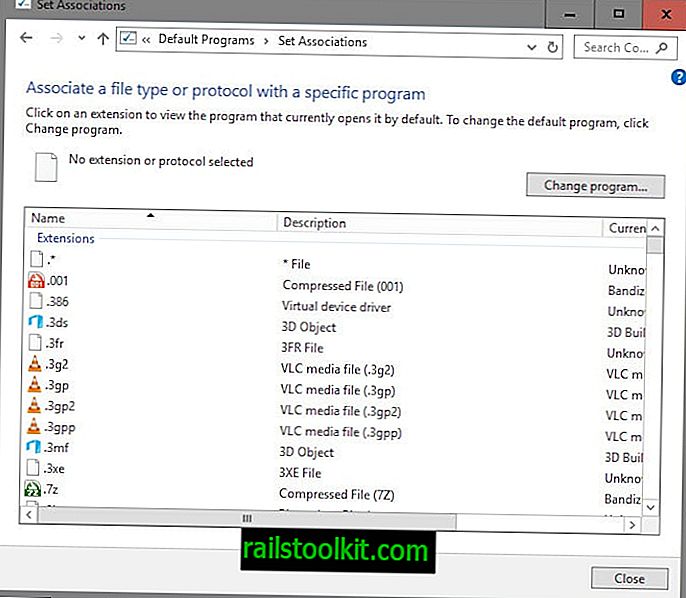
ไม่มีวิธีง่ายๆในการทำเช่นนี้ซึ่งหมายความว่าคุณต้องค้นหานามสกุลไฟล์หรือโปรโตคอลทั้งหมดที่คุณต้องการแมปกับโปรแกรมด้วยตนเองในรายชื่อ
อาจใช้เวลาพอสมควรขึ้นอยู่กับโปรแกรม มีเดียเพลเยอร์สามารถเชื่อมโยงกับไฟล์ได้หลายประเภทเช่น
หากต้องการเปลี่ยนการเชื่อมโยงของส่วนขยายหรือโปรโตคอลให้ดับเบิลคลิกที่บรรทัดในรายการ
หมายเหตุ : หากคุณได้รับ "Windows ไม่สามารถเปิดไฟล์ประเภทนี้" ให้เลือก "ลองใช้แอพในพีซีเครื่องนี้" ก่อน
Windows จะแสดงเมนูตัวเลือกที่คล้ายคลึงกับแอพพลิเคชั่นการตั้งค่า แต่จะแสดงรายการตัวเลือกที่ด้านล่างสุดเพื่อ "ค้นหาแอปอื่นบนพีซีเครื่องนี้"
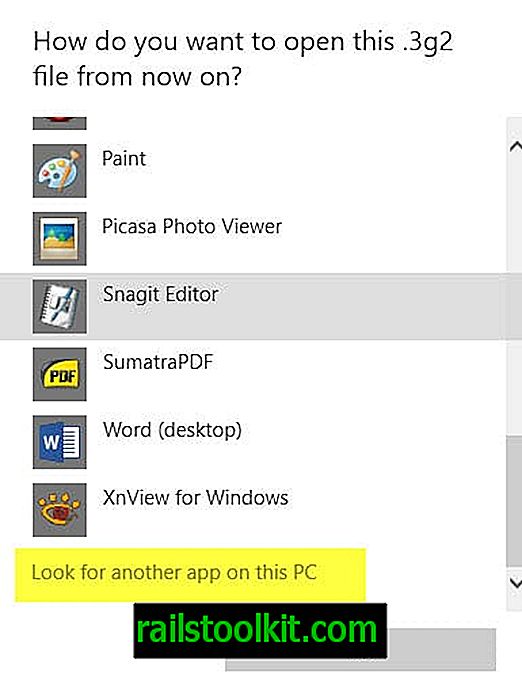
ตัวเลือกนี้จะโหลดเบราว์เซอร์ไฟล์ที่คุณใช้เพื่อเลือกไฟล์ที่เรียกใช้งานได้ด้วยตนเองในระบบ ช่วยให้คุณสามารถเลือกโปรแกรมพกพาและโปรแกรมที่ไม่อยู่ในรายการของ Windows ในเมนูการตั้งค่า
หมายเหตุ: คุณอาจต้องคลิกที่ "แอพมากขึ้น" ในเมนูก่อนจากนั้นเลื่อนลงจนสุดจนกว่าคุณจะพบตัวเลือกที่ระบุไว้
ทำซ้ำขั้นตอนสำหรับนามสกุลไฟล์และโปรโตคอลทั้งหมดที่คุณต้องการแมปกับโปรแกรม
เคล็ดลับ : คุณอาจต้องการลองตัวเลือก "ตั้งค่าโปรแกรมเริ่มต้น" ของแอปเพล็ตแผงควบคุม สิ่งนี้ทำให้ง่ายขึ้นเนื่องจากช่วยให้คุณแมปนามสกุลไฟล์และโปรโตคอลทั้งหมดที่รองรับกับโปรแกรม อย่างไรก็ตาม Windows อาจไม่แสดงรายการโปรแกรมพกพาในเมนู
ปิดคำ
ผู้ใช้ Windows ที่ไม่ได้ใช้แอพพกพาในระบบของพวกเขาอาจไม่เคยประสบปัญหา แต่ผู้ที่ทำจะประสบปัญหาเมื่อพวกเขาพยายามที่จะแมปไปยังไฟล์นามสกุลหรือโปรโตคอลเนื่องจาก Microsoft ไม่ได้เพิ่มตัวเลือกนั้นลงในแอปพลิเคชันการตั้งค่า
เป็นตัวชี้วัดการกำกับดูแลที่แสดงว่าการใช้งานแอปพลิเคชันแบบพกพานั้นไม่มีความสำคัญหรือเป็นวิธีหนึ่งในการโปรโมตแอพ Windows Store? เราไม่ทราบว่า ณ จุดนี้ แต่เป็นสิ่งที่ Microsoft ควรจัดการก่อนที่จะลบแผงควบคุมให้ดี














